Themahandleiding: Portfolio
|
|
|
- Henriette van Beek
- 5 jaren geleden
- Aantal bezoeken:
Transcriptie
1 Themahandleiding: Portfolio Fronter 91 Dit document is gemaakt door Fronter Ltd fronter.com. Het document mag alleen gekopieerd of digitaal verspreid worden volgens contract of in overeenstemming met Nieuwe onderdelen in versie 91 van dit document De nieuwe toepassing Eindcijfer wordt uitgelegd Introductie... 2 De toepassing Portfolio... 2 Statistieken... 3 Resultaten matrix... 8 Eindcijfer Voorafgaande taken beheerder Cijfersystemen in de Resultaten matrix Het eindcijfer aanpassen Version control
2 Introductie Dit document gaat over het portfolio en de resultaten matrix in Fronter. Met de gegeven voorbeelden hopen we herkenbare situaties te schetsen waardoor u bij het lezen hiervan veelvuldig zult knikken met uw hoofd. Het portfolio toont alle activiteit in de ruimte en de voortgang van inlevermappen en toetsen. De resultaten matrix geeft de docent een overzicht van alle inlevermappen en antwoorden in toetsen, met status en beoordeling. Daarnaast kan de docent nieuwe activiteiten toevoegen, zoals presentaties en andere taken welke moeten worden gedocumenteerd. De docent kan in de resultaten matrix corrigeren en commentaar geven op ingeleverd werk en toetsen. Fronter wordt continu verder ontwikkeld en verbeterd. Het is daardoor mogelijk dat er verschillen bestaan tussen de handleiding en de applicatie. Deze handleiding is geschreven voor Fronter versie 91. We hopen dat deze handleiding u goed op weg helpt. Lillehammer, januari 2009 Steinar Hov/Ingun Vaglid De toepassing Portfolio Je krijgt toegang tot deze toepassing door Portfolio in de bewuste ruimte aan te klikken. Wanneer deze toepassing niet in de ruimte beschikbaar is kan de ruimte eigenaar of de beheerder ervoor zorgen dat deze aan het linkermenu wordt toegevoegd. In dit document kijken we naar de eerste twee tabs, Statistieken en Resultaten matrix: 2
3 Statistieken Eerst kijken we gedetailleerd naar de tab Statistieken: (1) spreekt voor zich; je selecteert hier een tijdsinterval voor de statistieken die je wilt zien. Dit is vooral belangrijk wanneer de ruimte jaar na jaar gerecycled wordt en dus ook oude opdrachten kan bevatten, in verborgen mappen bijvoorbeeld. Je kan de datum zelf invullen let erop dat het formaat hiervoor jjjj-mm-dd is; of je kan deze via het drop down menu selecteren. (2) is het zoekveld waar je kan zoeken naar een leerling/student of een groep. Om te zoeken naar een leerling/student vul je de eerste paar letters in van de voor- of achternaam. 3
4 De resultaten worden getoond in het drop down menu waarna je de juiste persoon kan selecteren (wanneer er meerdere resultaten zijn). Wanneer de gebruikers als een groep aan de ruimte zijn toegevoegd, kan je ook op de groep zoeken: De statistieken die je selecteert zullen worden getoond voor de persoon of groep (met al zijn gebruikers) waar je naar hebt gezocht en geselecteerd. (3) Hier selecteer je de statistieken welke je wilt zien: Ruimte activiteit: Hier zie je hoe vaak iedere gebruiker de ruimte heeft bezocht, hoeveel documenten elke deelnemer in Fronter heeft gemaakt of geüpload, hoeveel documenten hij/zij heeft gelezen (geopend), hoeveel discussies de deelnemer is begonnen en in hoeveel discussies is deelgenomen (een bijdrage is geschreven). Let erop dat elk kopje, zoals Bezoeken (rode pijl) een sorteer knop is: Eén klik geeft een oplopende volgorde, tweemaal klikken laat een aflopende volgorde zien: 4
5 Voortgang toetsen en cursussen: Hier zie je alle resultaten van toetsen en cursussen (extern ontwikkelde cursussen welke zijn gelinkt of geïmporteerd in Fronter). Status voor toetsen en cursussen toont of de cursus is Voltooid, Actief of Niet geactiveerd. Wanneer er bij een toets Actief staat, is er in de toets Opslaan en indienen uitstellen aangeklikt; bij een cursus staat Actief wanneer de hele cursus nog niet is voltooid. Voortgang voor toetsen toont het percentage van de toets welke is gecompleteerd. De voortgang in cursussen kan ook het exacte percentage tonen van het gedeelte van de cursus dat is voltooid. Deze voortgang wordt getoond wanneer de persoon die de cursus heeft gemaakt deze functie heeft toegevoegd (iets was zeer gebruikelijk is en waardoor degene die de cursus doet ook kan zien waar hij/zij is gebleven wanneer er een volgende keer met de cursus verder wordt gegaan). Datum is de datum waarop de cursus is afgerond. Punten geeft zowel het aantal punten van het totaal haalbare aantal punten weer als het percentage. Wanneer er geen punten in de opdrachten zijn meegegeven zal dit veld leeg zijn. Beoordeling wordt getoond voor toetsen welke handmatig moeten worden nagekeken. Voor cursussen is het hetzelfde als hierboven. 5
6 Let er op dat je op elke toets kan klikken. In andere woorden, je gaat direct naar het antwoord door erop te klikken: Ook hier zijn de kopjes sorteerknoppen, iets wat van pas kan komen als je met grote aantallen te maken hebt. De docent kan beslissen hoe toetsen welke in het portfolio komen getoond moeten worden. Onder Feedback in de toets vind je 3 opties: Kies welk resultaat getoond moet worden als er meerdere antwoorden bestaan: Eerste, Laatste of Beste : 6
7 Ingeleverd werk: Hier krijg je een overzicht van al het ingeleverde werk in deze ruimte. Om het werk te filteren kan je een inlevermap kiezen waarvan je wilt dat deze wordt getoond (standaard staat deze op Alles bekijken). Vervolgens kan je op elke individuele bijdrage klikken om hem te openen. De symbolen aan de rechter kant hebben de volgende betekenis (zoals in de inlevermap): Het werk is goedgekeurd Het werk is nog in uitvoering door de leerling (maar is wel begonnen) Het werk is niet goedgekeurd Nog niet ingeleverd (deze status wordt alleen in de resultaten matrix getoond zie verderop in dit document) Het werk is nog niet geëvalueerd Het is ook mogelijk om het commentaar te lezen door Details aan te vinken bovenin het scherm: 7
8 Hier kan je nu de zelfevaluatie van de leerling/student lezen en het commentaar van de docent. Resultaten matrix De tab Resultaten matrix geeft een dynamisch overzicht van alle inlevermappen en antwoorden op toetsen, terwijl tegelijkertijd de docent nieuwe opdrachten direct in de matrix kan toevoegen: 8
9 Hoe de evaluatie getoond wordt hangt af van de optie die is geselecteerd. Hierboven zie je de Evaluatie optie. Andere opties zijn Toon cijfers: en de laatste optie is Toon alleen cijfers: Let op: Een toets kan zo ingesteld zijn dat een leerling/student deze meerdere keren mag maken. Welk resultaat wordt vervolgens getoond in de resultaten matrix? Dit wordt bepaald door een instelling in de toets zelf: 9
10 Welke van deze opties ook geselecteerd is, je kan op de inlevermap of toets klikken in de bovenste rij: Hier vind je een manier om snel meerdere evaluaties, cijfers en opmerkingen in te voeren: 10
11 Wanneer je op een toets klikt zoals in dit voorbeeld: De resultaten worden als volgt getoond: Je gaat dus direct naar de statistieken van de desbetreffende toets. Hier kan je, zoals je weet, op elk aparte antwoord klikken en beoordelen, wanneer dit nodig is. Je kan ook op de symbolen klikken in de resultaten matrix: 11
12 Hier kan je de status invullen voor een leerling/student. Je kan ook op de score klikken zodat je een individuele leerling kan beoordelen. 12
13 Maak nieuwe taak In de rechter bovenhoek kan je een nieuwe taak aanmaken. Je kan vervolgens een evaluatiestatus, een beoordeling en/of opmerkingen geven. Dit kan bijvoorbeeld een opdracht/taak zijn welke de leerling/student mondeling uitvoert, zoals een presentatie; of een praktisch uitgevoerde opdracht zoals een scheikundig experiment of 100 meter sprint. Deze taak verschijnt dan als een nieuwe kolom met een apart icoontje: Door op de naam van de taak te klikken heb je de mogelijkheid om snel meerdere beoordelingen achter elkaar te doen: 13
14 Eindcijfer Het is nu mogelijk om een eindcijfer voor studenten te laten berekenen aan de hand van het gewicht van verschillende beoordelingen. Deze toepassing wordt gebruikt in een ruimte en is gebaseerd op beoordelingen voor inlevermappen, toetsen en taken. Om deze toepassing te kunnen gebruiken moet de beheerder deze eerst activeren en de gewenste cijfersystemen instellen. Vervolgens is het aan de (vak)docent om het in de ruimte te gaan gebruiken samen met de eerder genoemde toepassingen. Het berekende eindcijfer is gebaseerd op de beoordelingen welke zijn toegekend aan elke taak welke in de Resultaten matrix wordt getoond afhankelijk van het gewicht, iets wat ook door de docent wordt ingesteld. Let er vooral op de het eindcijfer compleet op wiskundige basis wordt berekend en dat hier geen enkele vorm van persoonlijke beoordeling aan te pas komt. Voorafgaande taken beheerder De toepassing moet eerst worden geactiveerd door de hoofdbeheerder via de Instellingen voor het hele gebouw 413. De toepassing Cijfersystemen is dan beschikbaar onder de Toepassingen tab. Hier kan een beheerder één of meerdere cijfersystemen registreren. Dit voorbeeld toont hoe de letters A F kunnen worden geregistreerd (European Credit Transfer and Accumulation System (ECTS)). Voeg eerst een nieuw cijfersysteem in door een titel, beschrijving (optioneel) en de beoordelingen toe te voegen. Je moet ook een ondergrens aangeven: 14
15 Dit voorbeeld is slechts een leidraad, maar legt uit hoe dit systeem werkt. Fronter gebruikt een schaal van 0 tot 100 om de verschillende categorieën tussen de beste en slechtste beoordelingen in te delen. Het bovengenoemde ECTS voorbeeld zou als volgt worden berekend: In het cijfersysteem wordt dit als volgt geregistreerd: Om een gemiddelde te kunnen berekenen voor letter beoordelingen moeten deze worden omgezet naar een getallen schaal. Een gemiddelde van 64 wordt een D, terwijl een gemiddelde van 39 met een F wordt gewaardeerd. Voorbeelden van berekeningen: Laten we ervan uit gaan dat we vier taken/inlevermappen/toetsen hebben met 15
16 hetzelfde gewicht. Wanneer de student de beoordelingen A, B, D en D heeft gekregen, wordt de volgende berekening gemaakt: A heeft een waarde van 95 (het gemiddelde van 90 en 100). B heeft een waarde van 85 (het gemiddelde van 80 en 90). D heeft een waarde van 65 (het gemiddelde van 60 en 70). De volgende berekening wordt uitgevoerd: Beoordeling: Zoals je kan zien wordt het eindcijfer een C. Wanneer dezelfde taken verschillend gewicht hebben, wordt dit in de berekening meegenomen. Wanneer we ervan uit gaan dat de A een grote opdracht was welke dubbel telt in vergelijking met de anderen, is de berekening als volgt: Beoordeling: In dit geval is het eindcijfer een B. Dit betekent dat er goed moet worden gelet op het berekende eindcijfer om er zo voor te zorgen dat niet alleen de wiskunde de eindbeoordeling maakt. We kunnen op een vergelijkbare manier het verschil tussen Goedgekeurd en Niet goedgekeurd berekenen wanneer we deze schaal nemen: 16
17 Let op: Het is mogelijk een beoordelingsniveau te verwijderen door op de rode knop te klikken: De beoordeling is nu gedeactiveerd. Klik nogmaals op de knop als je weer wilt activeren. Een gedeactiveerde beoordeling wordt verwijderd wanneer je op Opslaan klikt. Elke school is zelf verantwoordelijk voor het instellen van de cijfersystemen en ondergrenzen. Cijfersystemen in de Resultaten matrix Het cijfersysteem wordt ingesteld voor individuele ruimtes door Resultaten matrix te selecteren in de portfolio toepassing: In dit scherm kan de docent een cijfersysteem selecteren welke gebruikt moet worden. Vervolgens kunnen we kiezen uit de beoordelingen uit het gekozen cijfersysteem in de volgende gevallen: Goedgekeurd ingeleverd werk uit een inlevermap Toetsen uit de Toets toepassing Taken in de Resultaten matrix 17
18 Hoe dit werkt: In de inlevermappen verschijnen de beoordelingen wanneer je gaat becijferen: Op dit moment ziet een Resultaten matrix met drie inlevermappen en een taak er als volgt uit: 18
19 We gaan nu de taak met de naam Labreport II beoordelen en klikken daarvoor op de titel: In de kolom Beoordeling kan nu een optie uit het drop down menu worden geselecteerd. Het berekende Eindcijfer verschijnt in de meest rechtse kolom. Belangrijk: Voordat Taken en Inlevermappen in de berekening worden meegenomen voor het eindcijfer, MOET de opdracht Goedgekeurd zijn (het groene vinkje). Het complete overzicht ziet er als volgt uit: 19
20 Door op het icoontje van de Taak (of inlevermap of toets) te klikken, kan het gewicht worden ingesteld ten opzichte van de andere opdrachten: Handige tip: Voorkom het door elkaar gebruiken van verschillende cijfersystemen wanneer het eindcijfer wordt gebruikt. Een taak kan als Goedgekeurd/Niet goedgekeurd beoordeeld staan, terwijl het cijfersysteem voor de ruimte ingesteld staat op Letters. Wanneer het gewicht op 0 is ingesteld of werk is niet goedgekeurd (de groene vinkjes), wordt de beoordeling niet meegenomen in de berekening. In onderstaand voorbeeld is het cijfersysteem veranderd in Goedgekeurd/Niet goedgekeurd in de taak met de naam Lambreport III: Wanneer je Goedgekeurd hebt geselecteerd (het groene vinkje symbool) worden deze beoordelingen ook meegenomen in de berekening. Een ander voorbeeld ziet er als volgt uit: 20
21 In dit geval is een beoordeling (4) toegekend via de Beoordeling optie in de inlevermap zelf voordat er een cijfersysteem was ingesteld voor de ruimte. Hierdoor krijg je een conflict (er zou ook een conflict ontstaan wanneer de beoordeling A, B enz zou zijn geweest) omdat de beoordeling nier voortkomt uit het juiste cijfersysteem. Dit kan worden gecorrigeerd door op de betreffende beoordeling te klikken en de juiste data uit het drop down menu te selecteren: Een toets wordt gecorrigeerd in de statistieken en de beoordeling wordt vervolgens handmatig ingesteld. In dit geval verschijnt er een waarschuwing in de resultaten matrix: Hierin kan je vervolgens de juiste beoordeling selecteren. 21
22 Het eindcijfer aanpassen Het berekende eindcijfer is aanpasbaar je hoeft alleen op het eindcijfer te klikken: Hier kan je het eindcijfer overschrijven en opmerkingen toevoegen. Het gemiddelde (getal) wordt ook getoond. Een groen vinkje wordt ook getoond wanneer er wordt opgeslagen. BELANGRIJK: Wanneer een beoordeling is ingesteld (het groene vinkje wordt getoond, het eindcijfer is bevroren ) zullen er geen veranderingen plaatsvinden al worden er dingen veranderd in de beoordelingen van inlevermappen, toetsen of taken. Om het eindcijfer weer dynamisch te maken selecteer je Stel opnieuw in (hier Reset) in het menu. Wanneer een student met zijn muis op het eindcijfer gaat staan verschijnt de opmerking ook: 22
23 Version control Version Date Description Responsible Theme: Statistics and Steinar Hov result matrix no changes Steinar Hov no changes Steinar Hov Final grade Steinar Hov 91-NL Nederlandse vertaling Mark Schiedon QA Revision Date Verified by Comments Ingun Vaglid Added some additional examples and proof read the English version Ingun Vaglid Approved Ingun Vaglid Approved Ingun Vaglid Approved 23
Themahandleiding: Vragendatabase
 Themahandleiding: Vragendatabase Fronter 91 Dit document is gemaakt door Fronter Ltd fronter.com. Het document mag alleen gekopieerd of digitaal verspreid worden volgens contract of in overeenstemming
Themahandleiding: Vragendatabase Fronter 91 Dit document is gemaakt door Fronter Ltd fronter.com. Het document mag alleen gekopieerd of digitaal verspreid worden volgens contract of in overeenstemming
Wat is nieuw in deze handleiding: Dit is een nieuwe handleiding welke nieuwe functies beschrijft.
 Doel Module Fronter 92 Dit document is gemaakt door Fronter Ltd fronter.com. Het document mag alleen gekopieerd of digitaal verspreid worden volgens contract of in overeenstemming met Wat is nieuw in deze
Doel Module Fronter 92 Dit document is gemaakt door Fronter Ltd fronter.com. Het document mag alleen gekopieerd of digitaal verspreid worden volgens contract of in overeenstemming met Wat is nieuw in deze
Themahandleiding: Fronter document
 Themahandleiding: Fronter document Fronter 92 Dit document is gemaakt door Fronter Ltd fronter.com. Het document mag alleen gekopieerd of digitaal verspreid worden volgens contract of in overeenstemming
Themahandleiding: Fronter document Fronter 92 Dit document is gemaakt door Fronter Ltd fronter.com. Het document mag alleen gekopieerd of digitaal verspreid worden volgens contract of in overeenstemming
Themahandleiding: Toegang voor ouders/verzorgers
 Themahandleiding: Toegang voor ouders/verzorgers Fronter 92 Dit document is gemaakt door Fronter Ltd fronter.com. Het document mag alleen gekopieerd of digitaal verspreid worden volgens contract of in
Themahandleiding: Toegang voor ouders/verzorgers Fronter 92 Dit document is gemaakt door Fronter Ltd fronter.com. Het document mag alleen gekopieerd of digitaal verspreid worden volgens contract of in
Introductie... 1 Voorwoord... 1 Rol: Beheerder... 2 Rol: Student... 4 Version control... 5
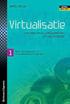 Themahandleiding Vergeten wachtwoord Fronter Y10 Dit document is gemaakt door Fronter Ltd fronter.com. Het document mag alleen gekopieerd of digitaal verspreid worden volgens contract of in overeenstemming
Themahandleiding Vergeten wachtwoord Fronter Y10 Dit document is gemaakt door Fronter Ltd fronter.com. Het document mag alleen gekopieerd of digitaal verspreid worden volgens contract of in overeenstemming
Themahandleiding: SMS toepassing in Fronter
 Themahandleiding: SMS toepassing in Fronter Fronter Y10 Dit document is gemaakt door Fronter www.fronter.com. Het document mag alleen gekopieerd of digitaal verspreid worden volgens contract of in overeenstemming
Themahandleiding: SMS toepassing in Fronter Fronter Y10 Dit document is gemaakt door Fronter www.fronter.com. Het document mag alleen gekopieerd of digitaal verspreid worden volgens contract of in overeenstemming
Themahandleiding: Inleveren en plagiaat controle
 Themahandleiding: Inleveren en plagiaat controle Fronter 91 Dit document is gemaakt door Fronter Ltd fronter.com. Het document mag alleen gekopieerd of digitaal verspreid worden volgens contract of in
Themahandleiding: Inleveren en plagiaat controle Fronter 91 Dit document is gemaakt door Fronter Ltd fronter.com. Het document mag alleen gekopieerd of digitaal verspreid worden volgens contract of in
POP en Doelen Deel 2: Docenten
 POP en Doelen Deel 2: Docenten Deze handleiding is vervaardigd door Nieuw in deze handleiding In plaats van een handleiding voor POP en een handleiding voor Doelen, hebben we nu handleidingen gemaakt met
POP en Doelen Deel 2: Docenten Deze handleiding is vervaardigd door Nieuw in deze handleiding In plaats van een handleiding voor POP en een handleiding voor Doelen, hebben we nu handleidingen gemaakt met
Themahandleiding: Leerpad, Pagina, Lijst, Artikel en Homepage
 Themahandleiding: Leerpad, Pagina, Lijst, Artikel en Homepage Fronter 91 Dit document is gemaakt door Fronter Ltd fronter.com. Het document mag alleen gekopieerd of digitaal verspreid worden volgens contract
Themahandleiding: Leerpad, Pagina, Lijst, Artikel en Homepage Fronter 91 Dit document is gemaakt door Fronter Ltd fronter.com. Het document mag alleen gekopieerd of digitaal verspreid worden volgens contract
Themahandleiding: Einde jaar begin nieuw jaar Fronter 92
 Themahandleiding: Einde jaar begin nieuw jaar Fronter 92 Dit document is gemaakt door Fronter as fronter.com. Het document mag alleen gekopieerd of digitaal verspreid worden volgens contract of in overeenstemming
Themahandleiding: Einde jaar begin nieuw jaar Fronter 92 Dit document is gemaakt door Fronter as fronter.com. Het document mag alleen gekopieerd of digitaal verspreid worden volgens contract of in overeenstemming
Themahandleiding: Toetsen
 Themahandleiding: Toetsen Fronter 91 Dit document is gemaakt door Fronter Ltd fronter.com. Het document mag alleen gekopieerd of digitaal verspreid worden volgens contract of in overeenstemming met Nieuw
Themahandleiding: Toetsen Fronter 91 Dit document is gemaakt door Fronter Ltd fronter.com. Het document mag alleen gekopieerd of digitaal verspreid worden volgens contract of in overeenstemming met Nieuw
Themahandleiding De 8 Stappen Van toepassingen tot digitaal klaslokaal
 Fronter 91 Themahandleiding De 8 Stappen Van toepassingen tot digitaal klaslokaal Dit document is gemaakt door Fronter Ltd fronter.com. Het document mag alleen gekopieerd of digitaal verspreid worden volgens
Fronter 91 Themahandleiding De 8 Stappen Van toepassingen tot digitaal klaslokaal Dit document is gemaakt door Fronter Ltd fronter.com. Het document mag alleen gekopieerd of digitaal verspreid worden volgens
HRM-Reviews Reviews Handleiding voor PZ
 HRM-Reviews Reviews Handleiding voor PZ In deze uitgebreide handleiding vindt u instructies om met Reviews in the Cloud aan de slag te gaan. U kunt deze handleiding ook downloaden (PDF). TIP: De navigatie
HRM-Reviews Reviews Handleiding voor PZ In deze uitgebreide handleiding vindt u instructies om met Reviews in the Cloud aan de slag te gaan. U kunt deze handleiding ook downloaden (PDF). TIP: De navigatie
Handleiding De Sociale Monitor
 Handleiding De Sociale Monitor Inhoudsopgave Gebruikershandleiding: De Sociale Monitor 2 Bestaande rapportages 7 Een nieuw rapportage aanmaken 9 Het menu 10 Handleiding lokaal beheerders: De Sociale Monitor
Handleiding De Sociale Monitor Inhoudsopgave Gebruikershandleiding: De Sociale Monitor 2 Bestaande rapportages 7 Een nieuw rapportage aanmaken 9 Het menu 10 Handleiding lokaal beheerders: De Sociale Monitor
HANDLEIDING DIGITAAL LOGBOEK (INTERACTIVE JOURNAL) VERSIE BUILDING BLOCK:
 HANDLEIDING DIGITAAL LOGBOEK (INTERACTIVE JOURNAL) VERSIE BUILDING BLOCK: 1.1.3695 3 juni 2013 INHOUDSOPGAVE Inleiding... 3 Proces... 4 Beschikbaar stellen... 4 Hoe... 5 Invullen logboek door student...
HANDLEIDING DIGITAAL LOGBOEK (INTERACTIVE JOURNAL) VERSIE BUILDING BLOCK: 1.1.3695 3 juni 2013 INHOUDSOPGAVE Inleiding... 3 Proces... 4 Beschikbaar stellen... 4 Hoe... 5 Invullen logboek door student...
Toetsen in Blackboard
 Toetsen in Blackboard Met de tool Test kun je toetsvragen maken en afnemen. In dit document wordt uitgelegd 1. Hoe een toets gemaakt kan worden. 2. Hoe een toets bewerkt kan worden. 3. Hoe een toets beschikbaar
Toetsen in Blackboard Met de tool Test kun je toetsvragen maken en afnemen. In dit document wordt uitgelegd 1. Hoe een toets gemaakt kan worden. 2. Hoe een toets bewerkt kan worden. 3. Hoe een toets beschikbaar
HRM-Reviews in the Cloud Handleiding voor PZ
 HRM-Reviews in the Cloud Handleiding voor PZ In deze uitgebreide handleiding vindt u instructies om met Reviews in the Cloud aan de slag te gaan. U kunt deze handleiding ook downloaden (PDF). TIP: De navigatie
HRM-Reviews in the Cloud Handleiding voor PZ In deze uitgebreide handleiding vindt u instructies om met Reviews in the Cloud aan de slag te gaan. U kunt deze handleiding ook downloaden (PDF). TIP: De navigatie
Themahandleiding: Starten met Elluminate
 Themahandleiding: Starten met Elluminate Fronter 91 Dit document is gemaakt door Fronter Ltd fronter.com. Het document mag alleen gekopieerd of digitaal verspreid worden volgens contract of in overeenstemming
Themahandleiding: Starten met Elluminate Fronter 91 Dit document is gemaakt door Fronter Ltd fronter.com. Het document mag alleen gekopieerd of digitaal verspreid worden volgens contract of in overeenstemming
Blackboard Assignment tool
 Blackboard Assignment tool Voor het geven van opdrachten binnen de Blackboard (Bb) leeromgeving heeft Bb een tool ontwikkeld met de naam Assignment. Deze naam kan tot enige verwarring leiden omdat er ook
Blackboard Assignment tool Voor het geven van opdrachten binnen de Blackboard (Bb) leeromgeving heeft Bb een tool ontwikkeld met de naam Assignment. Deze naam kan tot enige verwarring leiden omdat er ook
Elektronisch werkbriefje
 Webservice - werkbriefjes invullen. - rapportages. Persoonlijk. - loonstroken. 1 16-1-2012 12:24:54 - inhoudsopgave 1 Inleiding 3 2 Aanmelden 4 3 Werkbriefje invullen 5 4 Werkbriefje aanbieden 7 5 Rapportage
Webservice - werkbriefjes invullen. - rapportages. Persoonlijk. - loonstroken. 1 16-1-2012 12:24:54 - inhoudsopgave 1 Inleiding 3 2 Aanmelden 4 3 Werkbriefje invullen 5 4 Werkbriefje aanbieden 7 5 Rapportage
Documentenbalie (medewerkers) Versie 1.1 DIENST INFORMATIEVOORZIENING & AUTOMATISERING 11-09-2015
 Documentenbalie (medewerkers) Versie 1.1 DIENST INFORMATIEVOORZIENING & AUTOMATISERING 11-09-2015 INHOUDSOPGAVE DOCUMENTENBALIE OPENEN 2 IN TE LEVEREN DOCUMENTEN 2 Een inlevermoment toevoegen 2 Een inlevermoment
Documentenbalie (medewerkers) Versie 1.1 DIENST INFORMATIEVOORZIENING & AUTOMATISERING 11-09-2015 INHOUDSOPGAVE DOCUMENTENBALIE OPENEN 2 IN TE LEVEREN DOCUMENTEN 2 Een inlevermoment toevoegen 2 Een inlevermoment
Handleiding Blink Studio
 Handleiding Blink Studio Versie 1.2 Algemene functies Blink Studio Introductie Blink Studio biedt verschillende mogelijkheden aan leerkrachten. Blink Studio is de startpagina voor alle Blink lesmethodes.
Handleiding Blink Studio Versie 1.2 Algemene functies Blink Studio Introductie Blink Studio biedt verschillende mogelijkheden aan leerkrachten. Blink Studio is de startpagina voor alle Blink lesmethodes.
Nieuw in deze handleiding:
 Themahandleiding Fronter integratie setup Fronter Y12 Dit document is geproduceerd door Fronter www.fronter.com Dit document mag alleen worden gekopieerd of verspreid volgens contract of overeenstemming
Themahandleiding Fronter integratie setup Fronter Y12 Dit document is geproduceerd door Fronter www.fronter.com Dit document mag alleen worden gekopieerd of verspreid volgens contract of overeenstemming
Toegang tot uw e-mailberichten via internet
 Basishandleiding Multrix Outlook Web App 2010 Versie: 24 februari 2011 Toegang tot uw e-mailberichten via internet Handleiding Multrix Outlook Web Access 2010 Voorblad Inhoudsopgave 1 Inloggen...3 2 Veelgebruikte
Basishandleiding Multrix Outlook Web App 2010 Versie: 24 februari 2011 Toegang tot uw e-mailberichten via internet Handleiding Multrix Outlook Web Access 2010 Voorblad Inhoudsopgave 1 Inloggen...3 2 Veelgebruikte
Revisely Docentenhandleiding
 Revisely Docentenhandleiding Educate-itbalie@uu.nl Inhoudsopgave Inleiding 3 1 Account aanvragen en inloggen 3 2 Groep aanmaken 3 3 Studenten toevoegen 3 3.1 Handmatig één voor één toevoegen 3 3.2 Groep
Revisely Docentenhandleiding Educate-itbalie@uu.nl Inhoudsopgave Inleiding 3 1 Account aanvragen en inloggen 3 2 Groep aanmaken 3 3 Studenten toevoegen 3 3.1 Handmatig één voor één toevoegen 3 3.2 Groep
Handleiding OVM 2.0. Beheerder. Versie 2.0.0.22 1 oktober 2012
 Handleiding OVM 2.0 Beheerder Versie 2.0.0.22 1 oktober 2012 Inhoudsopgave Legenda... 4 1 Voorbereidingen... 5 1.1 Downloaden... 5 1.2 Starten en inloggen... 6 1.3 Nieuws... 6 2 Beheerportal... 8 2.1 Inloggen...
Handleiding OVM 2.0 Beheerder Versie 2.0.0.22 1 oktober 2012 Inhoudsopgave Legenda... 4 1 Voorbereidingen... 5 1.1 Downloaden... 5 1.2 Starten en inloggen... 6 1.3 Nieuws... 6 2 Beheerportal... 8 2.1 Inloggen...
Boekingen gemaakt in de Agenda zijn 1:1 zichtbaar in het Planbord, andersom zijn boekingen gemaakt in het Planbord direct beschikbaar in de Agenda.
 Agenda In Timewax is de plannings informatie zowel per resource als per project beschikbaar. In de agenda zijn alle gemaakte boekingen zichtbaar. De weergave van de agenda kan worden aangepast aan de behoefte
Agenda In Timewax is de plannings informatie zowel per resource als per project beschikbaar. In de agenda zijn alle gemaakte boekingen zichtbaar. De weergave van de agenda kan worden aangepast aan de behoefte
* baopass: inlog- en leerlingvolgsysteem van ThiemeMeulenhoff. Alles telt. handleiding. baopass* voor leerkrachten
 Alles telt handleiding * baopass: inlog- en leerlingvolgsysteem van ThiemeMeulenhoff. baopass* voor leerkrachten 1 Alles telt handleiding Inhoud Inleiding 3 Opstarten 3 Groepen 4 Leerling aanpassen 5 Leerling
Alles telt handleiding * baopass: inlog- en leerlingvolgsysteem van ThiemeMeulenhoff. baopass* voor leerkrachten 1 Alles telt handleiding Inhoud Inleiding 3 Opstarten 3 Groepen 4 Leerling aanpassen 5 Leerling
Elektronisch werkbriefje
 Webservice - werkbriefjes - rapportages. Persoonlijk. - facturen. - layout. 1 16-1-2012 14:30:41 - inhoudsopgave 1 Inleiding 3 2 Aanmelden 4 3 Werkbriefje invullen 5 4 Werkbriefje goed of afkeuren 7 5
Webservice - werkbriefjes - rapportages. Persoonlijk. - facturen. - layout. 1 16-1-2012 14:30:41 - inhoudsopgave 1 Inleiding 3 2 Aanmelden 4 3 Werkbriefje invullen 5 4 Werkbriefje goed of afkeuren 7 5
RIE Vragenlijst Editor
 Handleiding RIE Vragenlijst Editor Versie 1.0 Datum: 29 oktober 2015 IT&Care B.V. Inhoudsopgave 1. INLEIDING EN VERANTWOORDING... 3 2. OVERZICHT RIE VRAGENLIJSTEN... 4 3. AANMAKEN VAN EEN NIEUWE VRAGENLIJST...
Handleiding RIE Vragenlijst Editor Versie 1.0 Datum: 29 oktober 2015 IT&Care B.V. Inhoudsopgave 1. INLEIDING EN VERANTWOORDING... 3 2. OVERZICHT RIE VRAGENLIJSTEN... 4 3. AANMAKEN VAN EEN NIEUWE VRAGENLIJST...
Werken met DISK. Handleiding voor docenten
 Werken met DISK Handleiding voor docenten Inhoud 1. DISK opstarten 2. Niveau instellen 3. Thema s arrangeren 4. Toetsen klaarzetten 5. Resultaten bekijken 6. Eigen materiaal toevoegen 7. Leerlingenview
Werken met DISK Handleiding voor docenten Inhoud 1. DISK opstarten 2. Niveau instellen 3. Thema s arrangeren 4. Toetsen klaarzetten 5. Resultaten bekijken 6. Eigen materiaal toevoegen 7. Leerlingenview
VIVA2.0. Balie. VIVA2.0 Balie
 Balie VIVA2.0 VIVA2.0 Balie CORILUS BV - PELMOLEN 20-3994 XZ HOUTEN - T 0031 (0)30 634 72 50 - F: 0031 (0)30 606 78 71 - info@corilus.nl - www.corilus.nl 1 Inhoudsopgave 1. Algemene Informatie over VIVA
Balie VIVA2.0 VIVA2.0 Balie CORILUS BV - PELMOLEN 20-3994 XZ HOUTEN - T 0031 (0)30 634 72 50 - F: 0031 (0)30 606 78 71 - info@corilus.nl - www.corilus.nl 1 Inhoudsopgave 1. Algemene Informatie over VIVA
HANDLEIDING scoolplan COACH
 HANDLEIDING Inhoud Hoofdmenu pagina 3 Short cut: Interne notities pagina 5 IDP overzicht pagina 7 Menu pagina 10 Interne notities pagina 12 Notities pagina 14 Volgende IDP pagina 15 Archief pagina 17 Vragen
HANDLEIDING Inhoud Hoofdmenu pagina 3 Short cut: Interne notities pagina 5 IDP overzicht pagina 7 Menu pagina 10 Interne notities pagina 12 Notities pagina 14 Volgende IDP pagina 15 Archief pagina 17 Vragen
Stap 0: Voorbereiding
 Welkom, Wat fijn dat je voor NT2+ van ThiemeMeulenhoff hebt gekozen! We helpen je graag op weg! Termen: Instituut Groepen Coördinator Docent Student Een onderwijsinstelling die uit een of meerdere groepen
Welkom, Wat fijn dat je voor NT2+ van ThiemeMeulenhoff hebt gekozen! We helpen je graag op weg! Termen: Instituut Groepen Coördinator Docent Student Een onderwijsinstelling die uit een of meerdere groepen
Altijd op de hoogte van de laatste ontwikkelingen.
 Beheer Webredactie dashboard Het webredactie dashboard geeft u in één oogopslag een overzicht van de beheersmogelijkheden van uw website. Daarnaast blijft u via het dashboard gemakkelijk op de hoogte van
Beheer Webredactie dashboard Het webredactie dashboard geeft u in één oogopslag een overzicht van de beheersmogelijkheden van uw website. Daarnaast blijft u via het dashboard gemakkelijk op de hoogte van
Central Station Urenregistratie
 Central Station Urenregistratie Inhoud 1 Inleiding...3 2 Uren boeken in 4 stappen...4 2.1 Stap 1: Urenregistratie starten... 4 2.1.1 Inloggen... 4 2.1.2 Aanmaken nieuw urenformulier (eenmaal per week)...
Central Station Urenregistratie Inhoud 1 Inleiding...3 2 Uren boeken in 4 stappen...4 2.1 Stap 1: Urenregistratie starten... 4 2.1.1 Inloggen... 4 2.1.2 Aanmaken nieuw urenformulier (eenmaal per week)...
Tips en Tricks basis. Microsoft CRM Revisie: versie 1.0
 Tips en Tricks basis Microsoft CRM 2016 Revisie: versie 1.0 Datum: 23/03/2016 Inhoud 1. Basisinstellingen... 3 1.1 INSTELLEN STARTPAGINA... 3 1.2 INSTELLEN AANTAL REGELS PER PAGINA... 3 2. Algemene bediening...
Tips en Tricks basis Microsoft CRM 2016 Revisie: versie 1.0 Datum: 23/03/2016 Inhoud 1. Basisinstellingen... 3 1.1 INSTELLEN STARTPAGINA... 3 1.2 INSTELLEN AANTAL REGELS PER PAGINA... 3 2. Algemene bediening...
Studentenhandleiding. Question Bank. Versie 1.2
 Studentenhandleiding Question Bank Versie 1.2 INHOUDSOPGAVE Inhoudsopgave... 2 1. Inlogprocedure... 2 2. In Question Bank... 5 3. Cursus... 7 Toevoegen van vragen...17 Bekijken van de waardering van uw
Studentenhandleiding Question Bank Versie 1.2 INHOUDSOPGAVE Inhoudsopgave... 2 1. Inlogprocedure... 2 2. In Question Bank... 5 3. Cursus... 7 Toevoegen van vragen...17 Bekijken van de waardering van uw
Inhoud Inkopen Status... 2 Snel inkopen registreren... 3 Leverancier toevoegen... 3 Inkopen aanpassen of verwijderen... 4 Rapport: Inzoomen...
 Handleiding Inkoopregistratie In deze handleiding krijg je uitgelegd hoe de module Inkopen werkt. Er wordt beschreven hoe de diverse pagina s onder het menu-item Inkopen werken en waarvoor zij bedoeld
Handleiding Inkoopregistratie In deze handleiding krijg je uitgelegd hoe de module Inkopen werkt. Er wordt beschreven hoe de diverse pagina s onder het menu-item Inkopen werken en waarvoor zij bedoeld
Instructiedocument prijslijsten
 Indien u een prijs of prijzen wilt uitvragen bij de aanbieders kunt u dat doen onder de tab Prijslijst. In Negometrix wordt er onderscheidt gemaakt tussen twee soorten prijslijsten: Een gedetailleerde
Indien u een prijs of prijzen wilt uitvragen bij de aanbieders kunt u dat doen onder de tab Prijslijst. In Negometrix wordt er onderscheidt gemaakt tussen twee soorten prijslijsten: Een gedetailleerde
Trainingsmateriaal Osiris 6. Tentamenbureau
 Trainingsmateriaal Osiris 6. Tentamenbureau Utwente, [Publish Date] Versie: 0.1, Statusdocument: Concept, Auteur: Laurens Smit ii Revisie Datum Versie Status Omschrijving Auteur Reviews Datum Versie Problemen
Trainingsmateriaal Osiris 6. Tentamenbureau Utwente, [Publish Date] Versie: 0.1, Statusdocument: Concept, Auteur: Laurens Smit ii Revisie Datum Versie Status Omschrijving Auteur Reviews Datum Versie Problemen
Bij het opstarten van dit onderdeel van het programma zal het laatst ingevoerde plan worden weergegeven.
 Detail Planner De Detail Planner is ontworpen om het bereik voor X aantal vlakken in te schatten, op basis van de gemiddelde waarden van de Passanten / OTS / VAC voor een geselecteerd formaat, regio, maand,
Detail Planner De Detail Planner is ontworpen om het bereik voor X aantal vlakken in te schatten, op basis van de gemiddelde waarden van de Passanten / OTS / VAC voor een geselecteerd formaat, regio, maand,
Inleiding. - Teksten aanpassen - Afbeeldingen toevoegen en verwijderen - Pagina s toevoegen en verwijderen - Pagina s publiceren
 Inleiding Voor u ziet u de handleiding van TYPO3 van Wijngaarden AutomatiseringsGroep. De handleiding geeft u antwoord geeft op de meest voorkomende vragen. U krijgt inzicht in het toevoegen van pagina
Inleiding Voor u ziet u de handleiding van TYPO3 van Wijngaarden AutomatiseringsGroep. De handleiding geeft u antwoord geeft op de meest voorkomende vragen. U krijgt inzicht in het toevoegen van pagina
1 Inleiding. 3 Handmatig... invoeren zaken basis 4 Verwerken... zaken 5 Afhandelen... van zaken. 7 Uitgebreidere... zaak opties
 2 Supportdesk Pro Introductie Inhoudsopgave I Supportdesk Pro 3 1 Inleiding... 3 2 Werkwijze... 3 II Zaken 4 1 Introductie... 4 2 Zaken beheren... 4 3 Handmatig... invoeren zaken basis 4 4 Verwerken...
2 Supportdesk Pro Introductie Inhoudsopgave I Supportdesk Pro 3 1 Inleiding... 3 2 Werkwijze... 3 II Zaken 4 1 Introductie... 4 2 Zaken beheren... 4 3 Handmatig... invoeren zaken basis 4 4 Verwerken...
HANDLEIDING Q1600 Fashion
 HANDLEIDING Q1600 Fashion Pag.: 1 Inhoudsopgave Inleiding...3 Beheer...4 Kleurlijsten beheren...4 Kleurlijst groep aanmaken...6 Kleurlijst groep verwijderen...6 Kleuren (kleurnummers) aanmaken/wijzigen...7
HANDLEIDING Q1600 Fashion Pag.: 1 Inhoudsopgave Inleiding...3 Beheer...4 Kleurlijsten beheren...4 Kleurlijst groep aanmaken...6 Kleurlijst groep verwijderen...6 Kleuren (kleurnummers) aanmaken/wijzigen...7
Handboek ZooEasy Online Uitslagen
 Handboek ZooEasy Online Uitslagen Datum: Juni 2012 Versie: 1.04 Inhoudsopgave 1. ONDERHOUD UITSLAGEN... 3 1.1. INLEIDING... 3 1.1.1. KOPPELING BASISTABELLEN... 3 1.1.2. KOPPELING ROLLEN EN AUTORISATIES...
Handboek ZooEasy Online Uitslagen Datum: Juni 2012 Versie: 1.04 Inhoudsopgave 1. ONDERHOUD UITSLAGEN... 3 1.1. INLEIDING... 3 1.1.1. KOPPELING BASISTABELLEN... 3 1.1.2. KOPPELING ROLLEN EN AUTORISATIES...
Instructie RFM modules
 Instructie RFM module Introductie RFM staat voor Registratie Flow Module. De RFM module vormt de basis voor een aantal nieuwe modules binnen equse Indicate: - Calamiteiten - Klachten - Kindermishandeling
Instructie RFM module Introductie RFM staat voor Registratie Flow Module. De RFM module vormt de basis voor een aantal nieuwe modules binnen equse Indicate: - Calamiteiten - Klachten - Kindermishandeling
Inloggen. In samenwerking met Stijn Berben.
 Inloggen Ga naar www.hetjongleren.eu. Heb je al een gebruikersnaam en wachtwoord, log dan in op deze pagina (klik op deze link ): Vul hier je gebruikersnaam en wachtwoord in en klik op Inloggen. Bij succesvolle
Inloggen Ga naar www.hetjongleren.eu. Heb je al een gebruikersnaam en wachtwoord, log dan in op deze pagina (klik op deze link ): Vul hier je gebruikersnaam en wachtwoord in en klik op Inloggen. Bij succesvolle
1. Exporteren... 2. 2. Verschil Xls en Csv... 2. 3. Het maken van een Csv bestand... 4. 4. Sorteren in Excel 2003... 9. 5. Sorteren in Excel 2007...
 ESIS en Excel 2003 en 2007 Inhoud 1. Exporteren... 2 2. Verschil Xls en Csv... 2 3. Het maken van een Csv bestand... 4 4. Sorteren in Excel 2003... 9 5. Sorteren in Excel 2007...10 6. Filteren in Excel
ESIS en Excel 2003 en 2007 Inhoud 1. Exporteren... 2 2. Verschil Xls en Csv... 2 3. Het maken van een Csv bestand... 4 4. Sorteren in Excel 2003... 9 5. Sorteren in Excel 2007...10 6. Filteren in Excel
VAVO inrichting. 1. Vakken aanmaken
 VAVO inrichting Deze handleiding is opgesteld als naslagwerk voor het inrichten van VAVO opleidingen binnen Trajectplanner. De doelgroep voor deze handleiding is de Schoolbeheerder. Snel naar: 1. Vakken
VAVO inrichting Deze handleiding is opgesteld als naslagwerk voor het inrichten van VAVO opleidingen binnen Trajectplanner. De doelgroep voor deze handleiding is de Schoolbeheerder. Snel naar: 1. Vakken
Introductie VAVO inrichting
 Introductie VAVO inrichting Deze handleiding is opgesteld als naslagwerk voor het inrichten van VAVO opleidingen binnen education online. Snel naar: 1. Vakken aanmaken 2. Profielen inrichten 3. Profielen
Introductie VAVO inrichting Deze handleiding is opgesteld als naslagwerk voor het inrichten van VAVO opleidingen binnen education online. Snel naar: 1. Vakken aanmaken 2. Profielen inrichten 3. Profielen
Handleiding MMS accountbeheer MMS. Handleiding voor de Beheerder binnen de bronhoudersorganisatie
 MMS Handleiding voor de Beheerder binnen de bronhoudersorganisatie 1 Document Versie Versie Datum Door Omschrijving 1.0 13-4-2018 André Boom Nieuw 1.1 23-4-2018 André Boom Review door Nielson Domburg verwerkt
MMS Handleiding voor de Beheerder binnen de bronhoudersorganisatie 1 Document Versie Versie Datum Door Omschrijving 1.0 13-4-2018 André Boom Nieuw 1.1 23-4-2018 André Boom Review door Nielson Domburg verwerkt
VERZENDLIJSTEN HANDLEIDING. OTYS Recruiting Technology
 VERZENDLIJSTEN HANDLEIDING OTYS Recruiting Technology OTYS RECRUITING TECHNOLOGY WWW.OTYS.NL 29-8-2017 Versie 1.0 2 INHOUD 1 Introductie... 4 1.1 Over verzendlijsten... 4 1.2 Doel van deze instructie...
VERZENDLIJSTEN HANDLEIDING OTYS Recruiting Technology OTYS RECRUITING TECHNOLOGY WWW.OTYS.NL 29-8-2017 Versie 1.0 2 INHOUD 1 Introductie... 4 1.1 Over verzendlijsten... 4 1.2 Doel van deze instructie...
0 INHOUDSOPGAVE. 1. Leerlingen-programma Inloggen Programma kiezen 2. Docenten-programma Inloggen en hoofdmenu Algemene instellingen 0-1
 0 INHOUDSOPGAVE 1. Leerlingen-programma Inloggen Programma kiezen 2. Docenten-programma Inloggen en hoofdmenu Algemene instellingen 0-1 1 1: Leerlingen-programma Het leerlingenprogramma kan via www.techniektotaalsofware.nl
0 INHOUDSOPGAVE 1. Leerlingen-programma Inloggen Programma kiezen 2. Docenten-programma Inloggen en hoofdmenu Algemene instellingen 0-1 1 1: Leerlingen-programma Het leerlingenprogramma kan via www.techniektotaalsofware.nl
Bekwaamheidsdossier - gesprekkencyclus - inrichting
 (2) Bekwaamheidsdossier - gesprekkencyclus - inrichting Inhoud: uitleg over het inrichten van de gesprekkencyclus. Er kunnen meerdere cycli worden aangemaakt, elke cyclus bestaat uit meerdere fases. Er
(2) Bekwaamheidsdossier - gesprekkencyclus - inrichting Inhoud: uitleg over het inrichten van de gesprekkencyclus. Er kunnen meerdere cycli worden aangemaakt, elke cyclus bestaat uit meerdere fases. Er
Hoofdstuk 13: Sorteren & Filteren* 2010
 Hoofdstuk 13: Sorteren & Filteren* 2010 13.0 Inleiding Spreadsheets bieden meer grip op gegevens. De twee beste manieren om meer grip te krijgen, is door de gegevens te sorteren of door bepaalde waarden
Hoofdstuk 13: Sorteren & Filteren* 2010 13.0 Inleiding Spreadsheets bieden meer grip op gegevens. De twee beste manieren om meer grip te krijgen, is door de gegevens te sorteren of door bepaalde waarden
Uitleg CMS Utrecht Your Way Button 1. Inloggen
 Uitleg CMS Utrecht Your Way Button 1. Inloggen Met jouw login gegevens kun je inloggen via http://button.utrechtyourway.nl/cms 2. Dashboard Na inloggen wordt het dashboard van het CMS zichtbaar. Of te
Uitleg CMS Utrecht Your Way Button 1. Inloggen Met jouw login gegevens kun je inloggen via http://button.utrechtyourway.nl/cms 2. Dashboard Na inloggen wordt het dashboard van het CMS zichtbaar. Of te
1 1: Algemene informatie
 0 INHOUDSOPGAVE 1. Algemene informatie 2. Leerlingen-programma 3. Docenten-programma Algemene setup toetsen Overzicht uitleningen Producten Toets en Resultaten Barcodes 0-1 1 1: Algemene informatie Met
0 INHOUDSOPGAVE 1. Algemene informatie 2. Leerlingen-programma 3. Docenten-programma Algemene setup toetsen Overzicht uitleningen Producten Toets en Resultaten Barcodes 0-1 1 1: Algemene informatie Met
Handleiding Projectplanningsdocument
 Handleiding Projectplanningsdocument Inhoud Inleiding... 3 1. Home... 4 2. Medewerker invoeren / wijzigen / verwijderen... 5 3. Project invoeren / wijzigen / verwijderen... 6 4. Actie invoeren / wijzigen
Handleiding Projectplanningsdocument Inhoud Inleiding... 3 1. Home... 4 2. Medewerker invoeren / wijzigen / verwijderen... 5 3. Project invoeren / wijzigen / verwijderen... 6 4. Actie invoeren / wijzigen
Werkinstructie CareAssist Internet Urenregistratie
 6a Werkinstructie CareAssist Internet Urenregistratie Datum Juni 2012 V3.0 Inhoudsopgave 1. Naar CareAssist internet urenregistratie 3 1.1 Toegang tot CareAssist internet urenregistratie 3 1.2 Toevoegen
6a Werkinstructie CareAssist Internet Urenregistratie Datum Juni 2012 V3.0 Inhoudsopgave 1. Naar CareAssist internet urenregistratie 3 1.1 Toegang tot CareAssist internet urenregistratie 3 1.2 Toevoegen
Evenementen publiceren en bewerken
 Evenementen publiceren en bewerken Inloggen... 1 Aanmaken nieuw evenement... 1 Bewerken bestaande evenementen... 4 Deelnemerslijst printen... 5 Inloggen Stap 1. Ga naar http://www.healingarts.nl/mijn-account/
Evenementen publiceren en bewerken Inloggen... 1 Aanmaken nieuw evenement... 1 Bewerken bestaande evenementen... 4 Deelnemerslijst printen... 5 Inloggen Stap 1. Ga naar http://www.healingarts.nl/mijn-account/
Handleiding website SVNL voor evenementenverkeersregelaars
 Handleiding website SVNL voor evenementenverkeersregelaars Met deze handleiding maken wij u graag wegwijs op de website van Stichting Verkeersregelaars Nederland (SVNL). U vindt hier stap voor stap uitleg
Handleiding website SVNL voor evenementenverkeersregelaars Met deze handleiding maken wij u graag wegwijs op de website van Stichting Verkeersregelaars Nederland (SVNL). U vindt hier stap voor stap uitleg
Handleiding registratiesysteem Kleuterplein. versie 1.0
 Handleiding registratiesysteem Kleuterplein versie 1.0 september 2012 1 Inhoudhoudsopgave 1. Het belang van registreren Pagina 3 2. Systeeminstellingen Pagina 4 3. De leerdoelenregistratie Pagina 5 4.
Handleiding registratiesysteem Kleuterplein versie 1.0 september 2012 1 Inhoudhoudsopgave 1. Het belang van registreren Pagina 3 2. Systeeminstellingen Pagina 4 3. De leerdoelenregistratie Pagina 5 4.
HANDLEIDING RAPPORTEN
 HANDLEIDING RAPPORTEN Versie 2.0 dd 13/10/2014 Versie 2.1 dd 03/04/2015 Inhoudstabel VAN START MET DE RAPPORTEN... 2 1 EEN TOETS TOEVOEGEN... 3 MOGELIJKHEID 1: PROEVEN PER KLAS... 3 MOGELIJKHEID 2: INVOEREN
HANDLEIDING RAPPORTEN Versie 2.0 dd 13/10/2014 Versie 2.1 dd 03/04/2015 Inhoudstabel VAN START MET DE RAPPORTEN... 2 1 EEN TOETS TOEVOEGEN... 3 MOGELIJKHEID 1: PROEVEN PER KLAS... 3 MOGELIJKHEID 2: INVOEREN
Lidmaatschappen (klantgroepen)
 Lidmaatschappen (klantgroepen) In de shop kun je zelf klantgroepen formuleren en daar bepaalde waarden aan koppelen. Die waarden staan niet vast, maar bepaal je zelf. je kunt o.a. de volgende waarden aan
Lidmaatschappen (klantgroepen) In de shop kun je zelf klantgroepen formuleren en daar bepaalde waarden aan koppelen. Die waarden staan niet vast, maar bepaal je zelf. je kunt o.a. de volgende waarden aan
Bekwaamheidsdossier mijn dossier
 Bekwaamheidsdossier mijn dossier Inhoud: elke medewerker heeft toegang tot het bekwaamheidsdossier als diegene inlogt met 2FA. Een teamleider heeft wat meer opties dan een teamlid. Medewerker: Een medewerker
Bekwaamheidsdossier mijn dossier Inhoud: elke medewerker heeft toegang tot het bekwaamheidsdossier als diegene inlogt met 2FA. Een teamleider heeft wat meer opties dan een teamlid. Medewerker: Een medewerker
Handleiding. Digitaal Rapport
 Handleiding Digitaal Rapport 1. Inhoudsopgave 1. Inhoudsopgave... 2 2. Vooraf... 3 3. Relatie met methodetoetsen... 3 4. Rapportperiodes aangeven... 4 5. Rapportdefinities instellen... 4 Rubriek aanmaken...
Handleiding Digitaal Rapport 1. Inhoudsopgave 1. Inhoudsopgave... 2 2. Vooraf... 3 3. Relatie met methodetoetsen... 3 4. Rapportperiodes aangeven... 4 5. Rapportdefinities instellen... 4 Rubriek aanmaken...
Stap 1.1: Inloggen... 2 Stap 1.2: Inloggen; een account activeren en AVG stappen doorlopen... 3 Stap 1.3: Inloggen; AVG stappen doorlopen...
 Inhoud handleiding Stap 1.1: Inloggen... 2 Stap 1.2: Inloggen; een account activeren en AVG stappen doorlopen... 3 Stap 1.3: Inloggen; AVG stappen doorlopen... 4 Stap 2.1: NRR-Bijdrage... 5 Stap 2.2: NRR-Bijdrage;
Inhoud handleiding Stap 1.1: Inloggen... 2 Stap 1.2: Inloggen; een account activeren en AVG stappen doorlopen... 3 Stap 1.3: Inloggen; AVG stappen doorlopen... 4 Stap 2.1: NRR-Bijdrage... 5 Stap 2.2: NRR-Bijdrage;
Onze Leerkrachten. Geen Informat of iomniwize
 Onze Leerkrachten Onze Leerkrachten Geen Informat of iomniwize Hier kan je als beheerder de gegevens van alle leerkrachten zien. De lijst toont volgende informatie: De naam van de leerkracht Het e-mail
Onze Leerkrachten Onze Leerkrachten Geen Informat of iomniwize Hier kan je als beheerder de gegevens van alle leerkrachten zien. De lijst toont volgende informatie: De naam van de leerkracht Het e-mail
Na het inloggen met de gegevens die je hebt gekregen, verschijnt het overzichtsscherm zoals hieronder:
 Inhoud van de website invoeren met de ContentPublisher De inhoud van websites kan worden ingevoerd en gewijzigd met behulp van een zogenaamd Content Management Systeem (CMS). De websites van Muismedia
Inhoud van de website invoeren met de ContentPublisher De inhoud van websites kan worden ingevoerd en gewijzigd met behulp van een zogenaamd Content Management Systeem (CMS). De websites van Muismedia
Papieren afnames scoren Gebruikershandleiding voor het Hogrefe Testsystem
 Papieren afnames scoren Gebruikershandleiding voor het Hogrefe Testsystem 1. Inloggen Ga naar het volgende internetadres: www.hogrefe-online.com U kunt hier uw serienummer en wachtwoord invullen. Klik
Papieren afnames scoren Gebruikershandleiding voor het Hogrefe Testsystem 1. Inloggen Ga naar het volgende internetadres: www.hogrefe-online.com U kunt hier uw serienummer en wachtwoord invullen. Klik
Webredactie dashboard
 Beheer Webredactie dashboard Het webredactie dashboard geeft u in één oogopslag een overzicht van de beheermogelijkheden van uw website. Daarnaast blijft u via het dashboard gemakkelijk op de hoogte van
Beheer Webredactie dashboard Het webredactie dashboard geeft u in één oogopslag een overzicht van de beheermogelijkheden van uw website. Daarnaast blijft u via het dashboard gemakkelijk op de hoogte van
1.1 Selecteren van Locatie en scherm
 Handleiding 1 Inhoud 1. Inloggen... 3 1.1 Selecteren van Locatie en scherm... 4 2. Locatie... 5 2.1 Onderhoudshistorie... 5 3. Client... 6 3.1 Pagina beheer... 6 3.2 Zelf een pagina aanmaken... 7 3.2.1
Handleiding 1 Inhoud 1. Inloggen... 3 1.1 Selecteren van Locatie en scherm... 4 2. Locatie... 5 2.1 Onderhoudshistorie... 5 3. Client... 6 3.1 Pagina beheer... 6 3.2 Zelf een pagina aanmaken... 7 3.2.1
Nederlandse Culturele Sportbond Afdeling Wedstrijdzwemmen
 Nederlandse Culturele Sportbond Afdeling Wedstrijdzwemmen Nederlandse Culturele Sportbond Afdeling Wedstrijdzwemmen 2005 NCS Commissie Wedstrijdzwemmen Alle rechten voorbehouden. Niets uit deze uitgave
Nederlandse Culturele Sportbond Afdeling Wedstrijdzwemmen Nederlandse Culturele Sportbond Afdeling Wedstrijdzwemmen 2005 NCS Commissie Wedstrijdzwemmen Alle rechten voorbehouden. Niets uit deze uitgave
Quick Guide VivianCMS
 Quick Guide VivianCMS Contactformulier creëren Versie: 1.0 Startdatum: 24 juli 2006 Datum laatste wijziging: 24 juli 2006 Opmerking: Gepubliceerd op http://www.viviancms.nl Inhoud 1 Inleiding...3 1.1 Contactformulier
Quick Guide VivianCMS Contactformulier creëren Versie: 1.0 Startdatum: 24 juli 2006 Datum laatste wijziging: 24 juli 2006 Opmerking: Gepubliceerd op http://www.viviancms.nl Inhoud 1 Inleiding...3 1.1 Contactformulier
Handleiding. Koppelen mede-uitvoerder(s) aan perceelgebonden machtiging
 Handleiding Koppelen mede-uitvoerder(s) aan perceelgebonden machtiging april 2014 Inhoud Inleiding... 3 Algemeen... 3 Hulpmiddelen... 4 Verkort stappenplan... 4 1 Andere gebruikers van FRS uitnodigen tot
Handleiding Koppelen mede-uitvoerder(s) aan perceelgebonden machtiging april 2014 Inhoud Inleiding... 3 Algemeen... 3 Hulpmiddelen... 4 Verkort stappenplan... 4 1 Andere gebruikers van FRS uitnodigen tot
Website Inhoud Beheerder
 Beknopte handleiding: Website Inhoud Beheerder Hieronder treft u de handleiding aan van de Website Inhoud Beheerder gebaseerd op Plone. Pagina 1 van 21 Inhoudsopgave Basis Pagina 3 Nieuwe pagina Pagina
Beknopte handleiding: Website Inhoud Beheerder Hieronder treft u de handleiding aan van de Website Inhoud Beheerder gebaseerd op Plone. Pagina 1 van 21 Inhoudsopgave Basis Pagina 3 Nieuwe pagina Pagina
GEBRUIKERSHANDLEIDING CMS
 GEBRUIKERSHANDLEIDING CMS 6 januari 2017 Versie 0.2 Ledyears I Postbus 64 I 2950 AB Alblasserdam I Tel: 088-3221 000 I info@ledyears.nl I www.ledyears.nl 1 / 6 Inhoudsopgave 1. LAY-OUT AANMAKEN... 3 2.
GEBRUIKERSHANDLEIDING CMS 6 januari 2017 Versie 0.2 Ledyears I Postbus 64 I 2950 AB Alblasserdam I Tel: 088-3221 000 I info@ledyears.nl I www.ledyears.nl 1 / 6 Inhoudsopgave 1. LAY-OUT AANMAKEN... 3 2.
Handleiding gebruik Citymail
 Handleiding gebruik Citymail Versie : 4.0.1 Jaar : 2014 Auteur : Citymail BV / Charly Traarbach Citymail BV Copyright 1 Citymail BV, Nederland 2014 Niets uit dit document mag worden vermenigvuldigd en/of
Handleiding gebruik Citymail Versie : 4.0.1 Jaar : 2014 Auteur : Citymail BV / Charly Traarbach Citymail BV Copyright 1 Citymail BV, Nederland 2014 Niets uit dit document mag worden vermenigvuldigd en/of
Handleiding administrator
 Handleiding administrator september 2016 Handleiding Administrator Als administrator van uw bedrijf, kunt u in de Administrator omgeving de accounts van uw kantoor beheren en rapporten uitdraaien. U vindt
Handleiding administrator september 2016 Handleiding Administrator Als administrator van uw bedrijf, kunt u in de Administrator omgeving de accounts van uw kantoor beheren en rapporten uitdraaien. U vindt
ABC Marketingtool Handleiding
 ABC Marketingtool Handleiding Zelf doelgericht zoeken naar nieuwe sales leads in de ABC B2B database doet u met ABC Marketingtool. Met deze krachtige, online tool stelt u zelf eenvoudige tot complexe zoekopdrachten
ABC Marketingtool Handleiding Zelf doelgericht zoeken naar nieuwe sales leads in de ABC B2B database doet u met ABC Marketingtool. Met deze krachtige, online tool stelt u zelf eenvoudige tot complexe zoekopdrachten
Handleiding Weken met een Chromebook
 Handleiding Weken met een Chromebook Inhoud 1. Inloggen op een Chromebook... 3 2. Muis of Touchpad... 4 3. Opdrachten vanuit de ELO... 5 4. Office 365... 6 4.1 OneDrive... 6 4.2 Email... 8 4.3 Word...
Handleiding Weken met een Chromebook Inhoud 1. Inloggen op een Chromebook... 3 2. Muis of Touchpad... 4 3. Opdrachten vanuit de ELO... 5 4. Office 365... 6 4.1 OneDrive... 6 4.2 Email... 8 4.3 Word...
Fuel. Handleiding voor installatie en gebruik
 Fuel Handleiding voor installatie en gebruik Inhoudsopgave 1. Installatie 2. Gebruik - Windows - Linux / Apple / andere systemen - Een nieuw voertuig aanmaken - Uitgaven 3. Onderhoud - Waarschuwingen -
Fuel Handleiding voor installatie en gebruik Inhoudsopgave 1. Installatie 2. Gebruik - Windows - Linux / Apple / andere systemen - Een nieuw voertuig aanmaken - Uitgaven 3. Onderhoud - Waarschuwingen -
EDUscope Dossier Werken met Journalen
 EDUscope Dossier Werken met Journalen EDUscope versie 3.7.0 Bergerweg 110 6135 KD Sittard 046-4571830 1 INHOUD 2 Inleiding... 3 3 Individueel leerlingjournaal... 3 3.1 Journaalregels toevoegen:... 3 3.2
EDUscope Dossier Werken met Journalen EDUscope versie 3.7.0 Bergerweg 110 6135 KD Sittard 046-4571830 1 INHOUD 2 Inleiding... 3 3 Individueel leerlingjournaal... 3 3.1 Journaalregels toevoegen:... 3 3.2
JOUW WERK IN DE KIJKER OP WWW.KUNSTWERKT.BE AGENDAPUNTEN ZOEKERTJES WEBGALERIE
 JOUW WERK IN DE KIJKER OP WWW.KUNSTWERKT.BE AGENDAPUNTEN ZOEKERTJES WEBGALERIE Inhoudsopgave 1. Registreren... 3 2. Menubalk geregistreerde gebruikers... 5 2.1. MIJN PROFIEL... 5 2.2. MIJN ZOEKERTJES...
JOUW WERK IN DE KIJKER OP WWW.KUNSTWERKT.BE AGENDAPUNTEN ZOEKERTJES WEBGALERIE Inhoudsopgave 1. Registreren... 3 2. Menubalk geregistreerde gebruikers... 5 2.1. MIJN PROFIEL... 5 2.2. MIJN ZOEKERTJES...
Handleiding BAG Terugmelden
 Verspreiding Gebruikers BAG Terugmelden historie Datum Opmerking 1.0 20 oktober 2017 Inhoud aangevuld 2 van 11 Inhoudsopgave 1... Inleiding...3 2... Inloggen in Mijn Kadaster...4 2.1... BAG Terugmelden
Verspreiding Gebruikers BAG Terugmelden historie Datum Opmerking 1.0 20 oktober 2017 Inhoud aangevuld 2 van 11 Inhoudsopgave 1... Inleiding...3 2... Inloggen in Mijn Kadaster...4 2.1... BAG Terugmelden
Date: Version: 1.0. Copyright makeITwork BV.
 Handleiding GRAS Website (voor ouders en kinderen) Impuls Onderwijs Sport en Cultuur Zaanstad Author: Maikel Koevermans T: +31 (0)10 484 44 00 E: mkoevermans@2makeitwork.nl Date: 04-07-2016 Version: 1.0
Handleiding GRAS Website (voor ouders en kinderen) Impuls Onderwijs Sport en Cultuur Zaanstad Author: Maikel Koevermans T: +31 (0)10 484 44 00 E: mkoevermans@2makeitwork.nl Date: 04-07-2016 Version: 1.0
Handleiding. Leveranciersimport voor:
 Handleiding Leveranciersimport voor: MatrixKozijn - Leveranciersimport MatrixKozijn maakt intensief gebruik van artikel- en prijsinformatie van toeleveranciers. De module Leveranciersimport is ontwikkeld
Handleiding Leveranciersimport voor: MatrixKozijn - Leveranciersimport MatrixKozijn maakt intensief gebruik van artikel- en prijsinformatie van toeleveranciers. De module Leveranciersimport is ontwikkeld
Handleiding NarrowCasting
 Handleiding NarrowCasting http://portal.vebe-narrowcasting.nl september 2013 1 Inhoud Inloggen 3 Dia overzicht 4 Nieuwe dia toevoegen 5 Dia bewerken 9 Dia exporteren naar toonbankkaart 11 Presentatie exporteren
Handleiding NarrowCasting http://portal.vebe-narrowcasting.nl september 2013 1 Inhoud Inloggen 3 Dia overzicht 4 Nieuwe dia toevoegen 5 Dia bewerken 9 Dia exporteren naar toonbankkaart 11 Presentatie exporteren
Handleiding Voor Bedrijven
 Handleiding Voor Bedrijven Versie 1-2017 INHOUDSOPGAVE Inhoud 1. account 3 - Nieuw account aanmaken 2. Inloggen 5 - Op het beheersysteem 3. project 8 - Het aanmaken van een project 3b. project 14 - Biedingen
Handleiding Voor Bedrijven Versie 1-2017 INHOUDSOPGAVE Inhoud 1. account 3 - Nieuw account aanmaken 2. Inloggen 5 - Op het beheersysteem 3. project 8 - Het aanmaken van een project 3b. project 14 - Biedingen
Handleiding voor E-learning
 Handleiding voor E-learning Beste cursist, Hierbij een handleiding voor onze digitale toets, ook wel de E-learning genoemd. In dit document zal je stapsgewijs door dit programma worden geleid. Stap 1:
Handleiding voor E-learning Beste cursist, Hierbij een handleiding voor onze digitale toets, ook wel de E-learning genoemd. In dit document zal je stapsgewijs door dit programma worden geleid. Stap 1:
Werken met DISK. Handleiding voor docenten
 Werken met DISK Handleiding voor docenten Inhoud 1. 2. 3. 4. 5. 6. 7. 8. DISK opstarten Niveau instellen Thema s arrangeren Toetsen klaarzetten Resultaten bekijken Prestaties beoordelen Eigen materiaal
Werken met DISK Handleiding voor docenten Inhoud 1. 2. 3. 4. 5. 6. 7. 8. DISK opstarten Niveau instellen Thema s arrangeren Toetsen klaarzetten Resultaten bekijken Prestaties beoordelen Eigen materiaal
Medewerkershandleiding. 25-01-2013 Versie 1.1
 Medewerkershandleiding 25-01-2013 Versie 1.1 Inhoud 1) Uitgangspunt... 2 2) Startscherm... 3 2.1) Fitheid en speerpunten... 3 2.2) Speerpunten en de benodigde kennis... 4 2.3) Kennisdoelen... 4 3) Uw persoonlijke
Medewerkershandleiding 25-01-2013 Versie 1.1 Inhoud 1) Uitgangspunt... 2 2) Startscherm... 3 2.1) Fitheid en speerpunten... 3 2.2) Speerpunten en de benodigde kennis... 4 2.3) Kennisdoelen... 4 3) Uw persoonlijke
Handleiding OVM 2.0. Gebruiker. Versie september 2012
 Handleiding OVM 2.0 Gebruiker Versie 2.0.0.20 25 september 2012 Inhoudsopgave Legenda... 4 1 Voorbereidingen... 5 1.1 Downloaden... 5 1.2 Starten en inloggen... 6 2 Beheerportal... 7 2.1 Inloggen... 7
Handleiding OVM 2.0 Gebruiker Versie 2.0.0.20 25 september 2012 Inhoudsopgave Legenda... 4 1 Voorbereidingen... 5 1.1 Downloaden... 5 1.2 Starten en inloggen... 6 2 Beheerportal... 7 2.1 Inloggen... 7
Handleiding Wiki in Blackboard
 Handleiding Wiki in Blackboard Voor docenten Opgesteld 17 juli 2008, door Studion Support Wat is een Wiki Een Wiki is een pagina of een verzameling van pagina s die door meerdere personen kan worden bijgehouden.
Handleiding Wiki in Blackboard Voor docenten Opgesteld 17 juli 2008, door Studion Support Wat is een Wiki Een Wiki is een pagina of een verzameling van pagina s die door meerdere personen kan worden bijgehouden.
Werken met youlearn Open Universiteit
 Handleiding voor studenten Werken met youlearn Open Universiteit www.ou.nl Inhoud Gegevens aanpassen 3 Mededelingen van youlearn ontvangen 4 Mijn dashboard 5 Menu 5 Portfolio en gebruikersprofiel 6 Tegels
Handleiding voor studenten Werken met youlearn Open Universiteit www.ou.nl Inhoud Gegevens aanpassen 3 Mededelingen van youlearn ontvangen 4 Mijn dashboard 5 Menu 5 Portfolio en gebruikersprofiel 6 Tegels
Handleiding MIJN SCIENCE-web (voor de hoofdgebruiker)
 Handleiding MIJN SCIENCE-web (voor de hoofdgebruiker) 1 Inhoud Handleiding voor schooladministratoren... 3 Het begin... 3 Kwaliteit van het systeem... 4 Eigen gegevens wijzigen... 5 Klassenbeheer... 6
Handleiding MIJN SCIENCE-web (voor de hoofdgebruiker) 1 Inhoud Handleiding voor schooladministratoren... 3 Het begin... 3 Kwaliteit van het systeem... 4 Eigen gegevens wijzigen... 5 Klassenbeheer... 6
